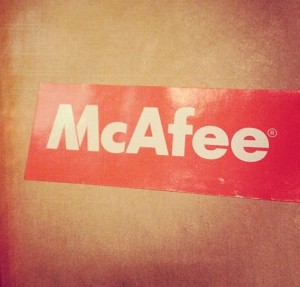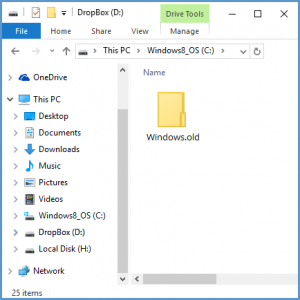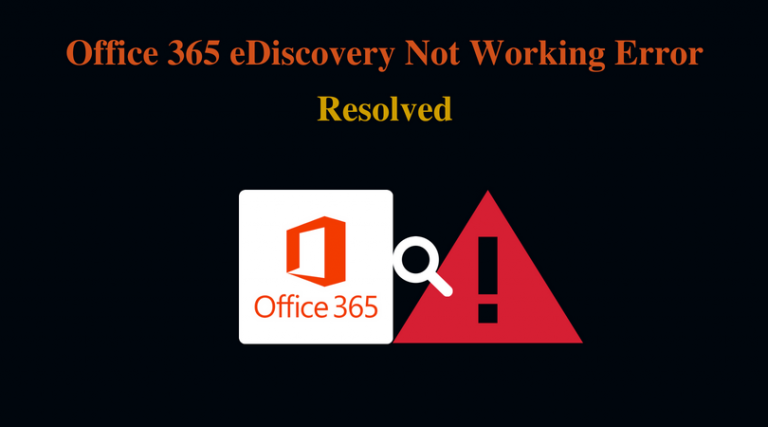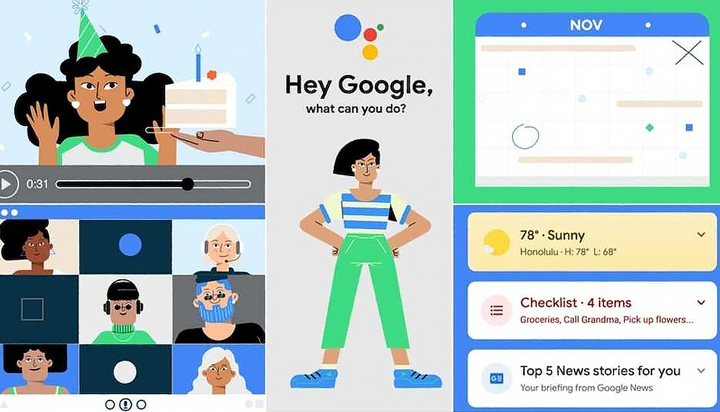Как добавить несколько учетных записей Facebook на iPhone (2024 г.)
Одноразовый профиль Facebook имеет свои преимущества. Если вас заблокировал кто-то на платформе, вы можете использовать альтернативный профиль, чтобы видеть его сообщения. Еще одним важным преимуществом использования одноразовой учетной записи является то, что вы можете взаимодействовать с сообществами и страницами Facebook, которые вы не хотите связывать с вашей основной учетной записью. Постоянное переключение между учетными записями может оказаться утомительным процессом. Чтобы упростить задачу, вот как вы можете добавить несколько учетных записей Facebook на свой iPhone.
Добавление нескольких учетных записей Facebook против добавления нескольких профилей
Вам необходимо создать учетную запись Facebook, чтобы заводить друзей и взаимодействовать с другими людьми на платформе. После регистрации в Facebook вы сможете создать свой основной профиль. Этот профиль можно удалить только в том случае, если вы удалите свою учетную запись Facebook. Facebook также позволяет создавать несколько профилей для разных задач. Если вы участвуете в разных сообществах на платформе, вы можете создать отдельный профиль для каждого из них. Эти профили могут иметь свои собственные настройки конфиденциальности, имена пользователей и списки друзей.
Одна из ключевых проблем, которая часто возникает у пользователей при использовании нескольких профилей для одной учетной записи, заключается в том, как Facebook управляет личными данными из каждого профиля. Meta использует данные из всех профилей, чтобы персонализировать рекламу, которую вы видите на платформе, курировать предложения друзей и многое другое. Вы не можете настроить разные способы оплаты для отдельных профилей. Если вы хотите, чтобы ваша одноразовая учетная запись Facebook была полностью отделена от вашей основной учетной записи, вам необходимо создать новую учетную запись с новым адресом электронной почты.
Добавьте несколько учетных записей Facebook на iPhone
Шаг 1: Запустите приложение Facebook на вашем iPhone.
Шаг 2: Нажмите значок меню в правом нижнем углу экрана.

Шаг 3: Прокрутите вниз и выберите «Выйти».

Шаг 4: Выберите «Войти в другую учетную запись».

Шаг 5. Введите учетные данные для входа в свою вторую учетную запись и нажмите «Войти».

Шаг 6. Сохраните данные для входа, чтобы легко переключаться между двумя профилями.
Читайте также: От классной комнаты к цифровому кампусу: роль виртуальной реальности в современном образовании
Создайте несколько профилей для своей учетной записи Facebook.
Вместо использования нескольких учетных записей Facebook вы можете создать несколько профилей для одной учетной записи. Вы можете использовать один профиль для общения с членами семьи, а другой — для работы. Если вы хотите поделиться своим искусством или личными вещами с несколькими людьми, вы можете создать для них отдельный профиль. Вот как вы можете это сделать.
Шаг 1: Запустите приложение Facebook на вашем iPhone.
Шаг 2: Перейдите на вкладку «Меню».

Шаг 3. Коснитесь значка стрелки рядом с именем вашего профиля.

Шаг 4: Нажмите «Создать профиль Facebook».

Шаг 5: Выберите, хотите ли вы создать личный профиль или общедоступную страницу. Нажмите Далее.

Шаг 6: Введите имя своего профиля и нажмите «Продолжить».

Шаг 7. Установите изображение профиля, изображение обложки и имя пользователя. Нажмите Продолжить.

Шаг 8: На следующей странице выберите «Создать профиль».

Часто задаваемые вопросы (FAQ)
Могу ли я добавить более одной учетной записи Facebook в Центр учетных записей?
Нет, вы можете добавить только одну учетную запись Facebook в Центр учетных записей. Вы можете добавить несколько учетных записей в приложение Facebook на своем смартфоне.
Как добавить еще одну учетную запись в приложении FB для iPhone?
Перейдите в Меню>Выйти и войдите, используя другую учетную запись. Обязательно сохраните учетные данные для входа в оба профиля, чтобы можно было легко переключаться между ними.
Сколько профилей Facebook я могу иметь для одной учетной записи?
Вы можете создать максимум 4 профиля для одной учетной записи Facebook.
Читайте также: Как включить голосовой чат в Roblox? 2 лучших способа
Заключение
Вот как вы можете добавить несколько учетных записей Facebook на свой iPhone. Как и в случае с Facebook, в приложение Instagram можно добавить несколько учетных записей. Вы также можете добавить несколько учетных записей Instagram на портале Центра учетных записей. Это не то, что вы можете сделать с Facebook. Если вы знаете какой-либо способ обойти эту проблему, сообщите нам об этом в комментариях!